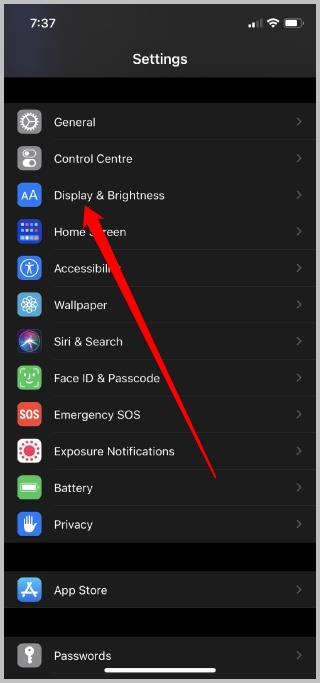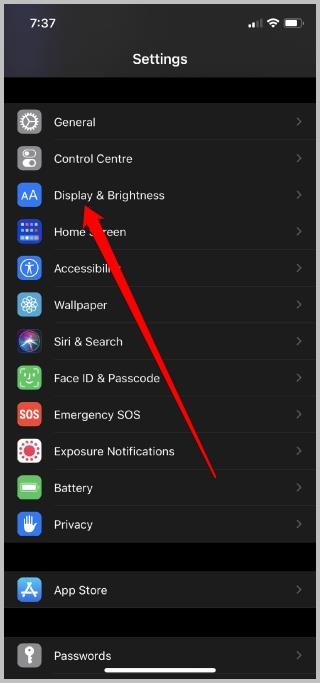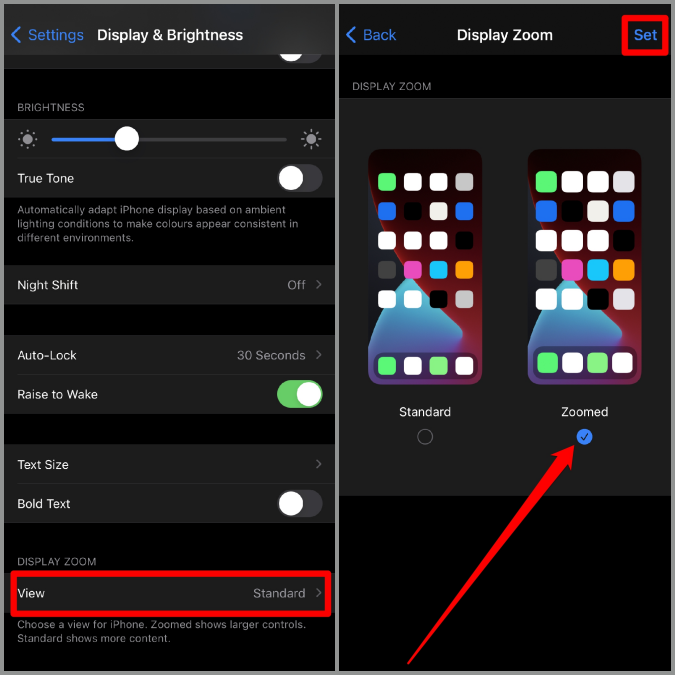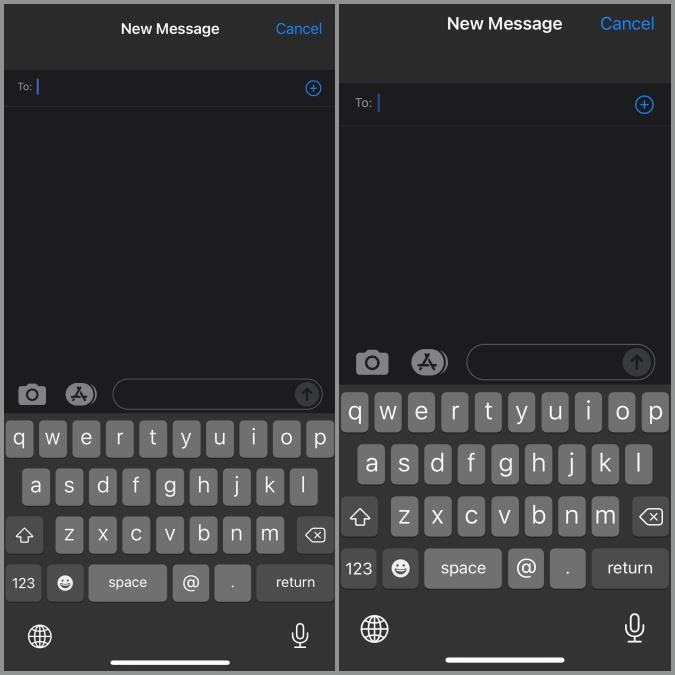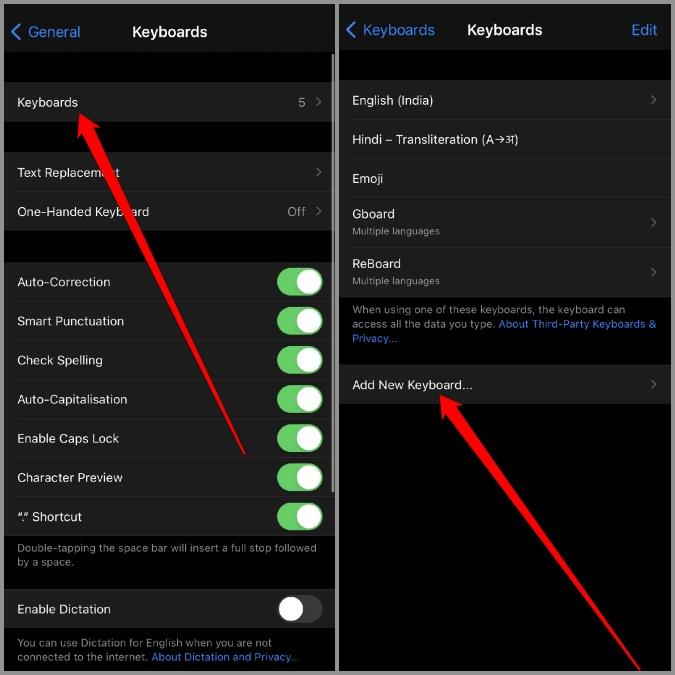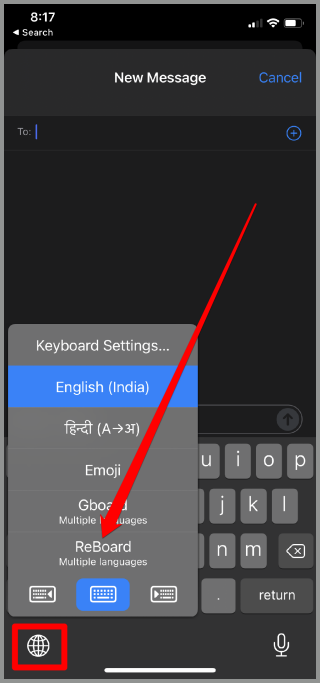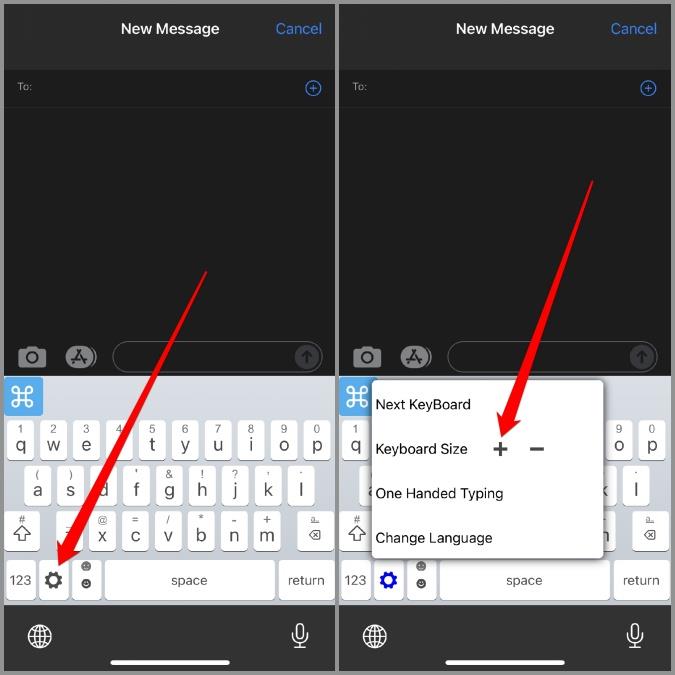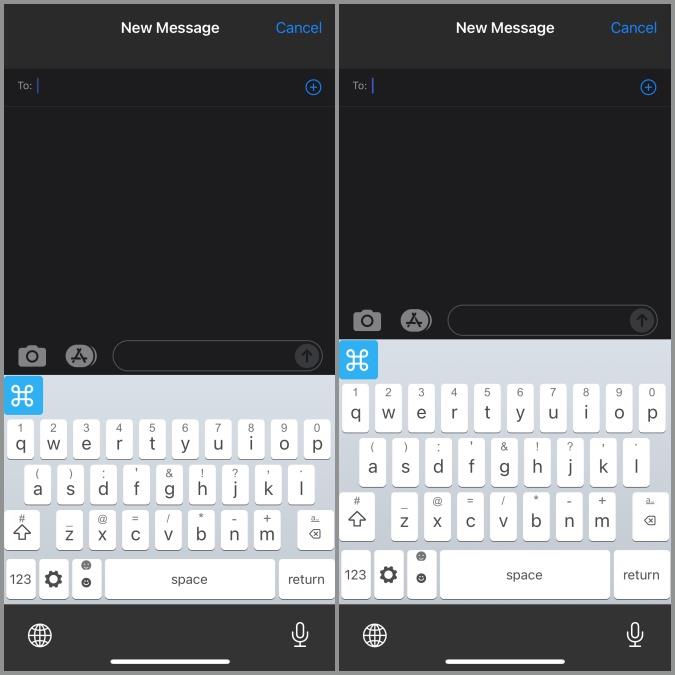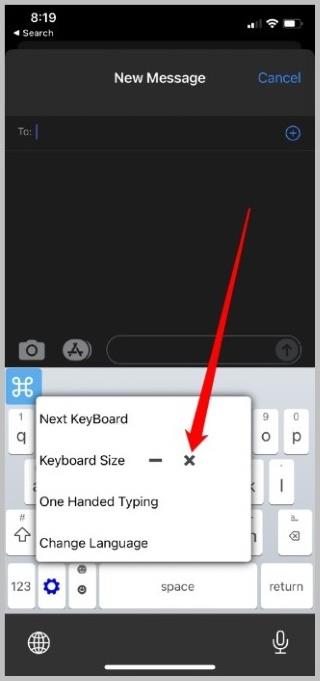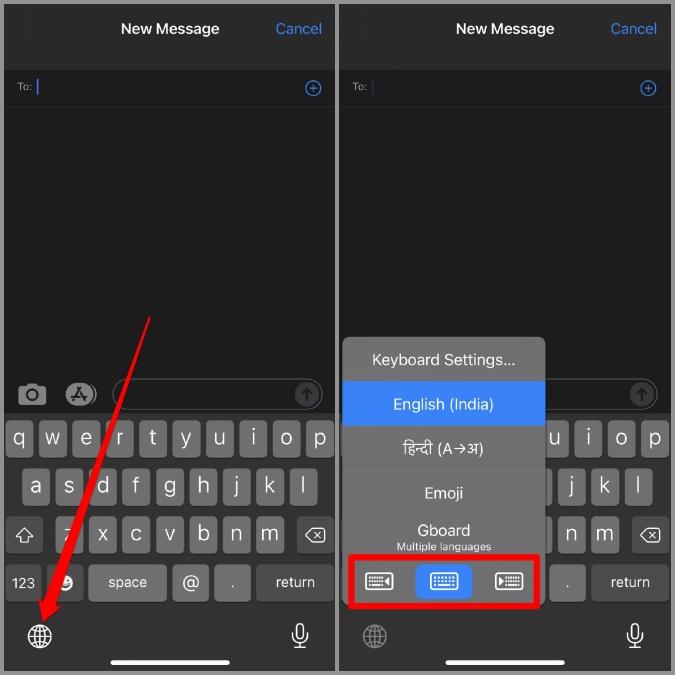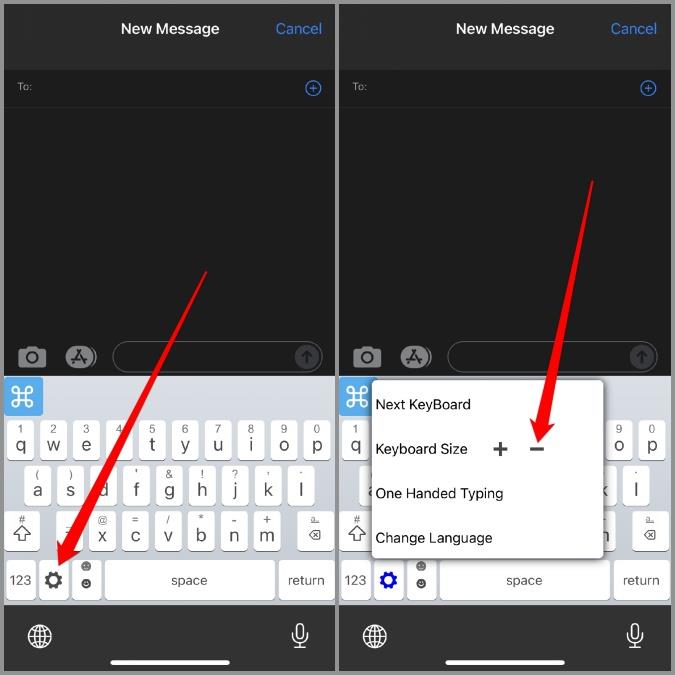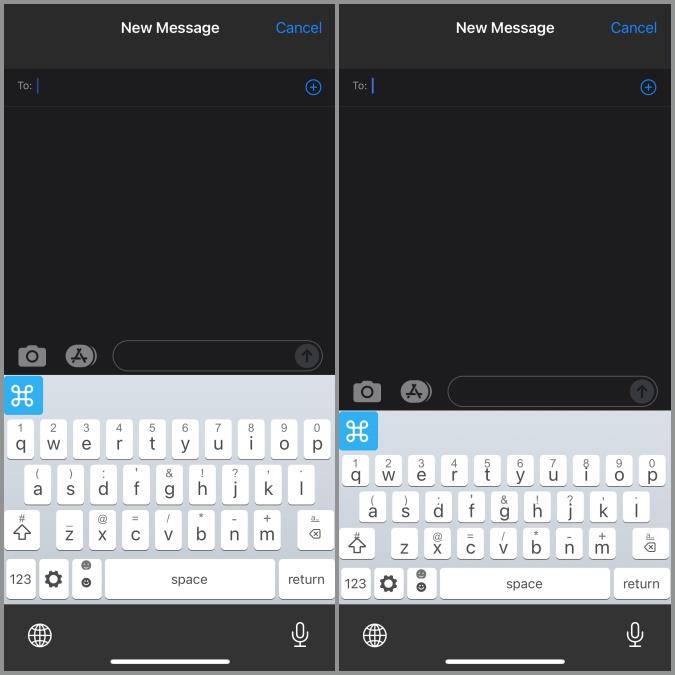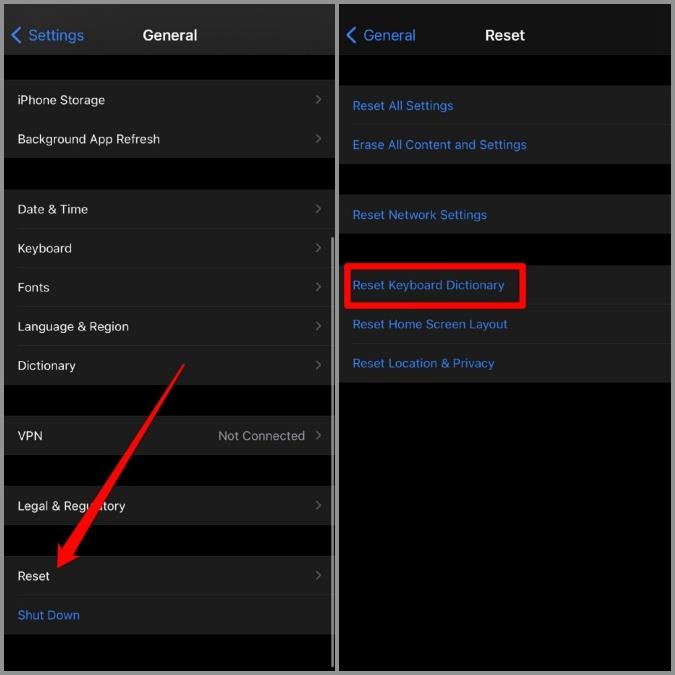Hoewel het standaardtoetsenbord op de iPhone misschien voldoet aan de basisbehoeften van de meesten, mist het nog steeds enkele belangrijke functies. Een van die belangrijke maar ontbrekende functies is de mogelijkheid om het formaat van het toetsenbord aan te passen aan grotere of kleinere handen. Maar het goede nieuws is dat er een paar oplossingen zijn voor dit probleem die u kunnen helpen het formaat van het toetsenbord op uw iPhone groter of zelfs kleiner te maken. In dit bericht zullen we ze allemaal doornemen. Dus laten we er meteen op ingaan.
Lees ook: iPhone gebruiken als muis voor Mac (en toetsenbord)
Hoe iPhone-toetsenbord groter te maken
Er zijn een aantal manieren waarop u het toetsenbord op uw iPhone kunt vergroten. Een daarvan is door de weergave-instellingen op je iPhone aan te passen en de andere is het overschakelen naar een toetsenbord-app van derden.
1. Schakel weergavezoom in
Hoewel je iPhone je misschien geen optie geeft om de toetsenbordgrootte te vergroten, heeft hij wel een handige Display Zoom-functie die de grootte van elk weergegeven element, inclusief het toetsenbord, kan vergroten. Hier leest u hoe u het kunt inschakelen.
1. Open de Instellingen -app op je iPhone en ga naar Display & Helderheid .
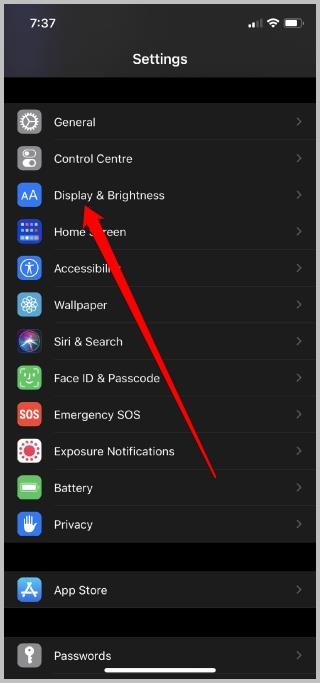
2. Tik onder Zoom weergeven op de knop Bekijken . Schakel nu het weergavetype naar Ingezoomd en tik op de knop Instellen in de rechterbovenhoek.
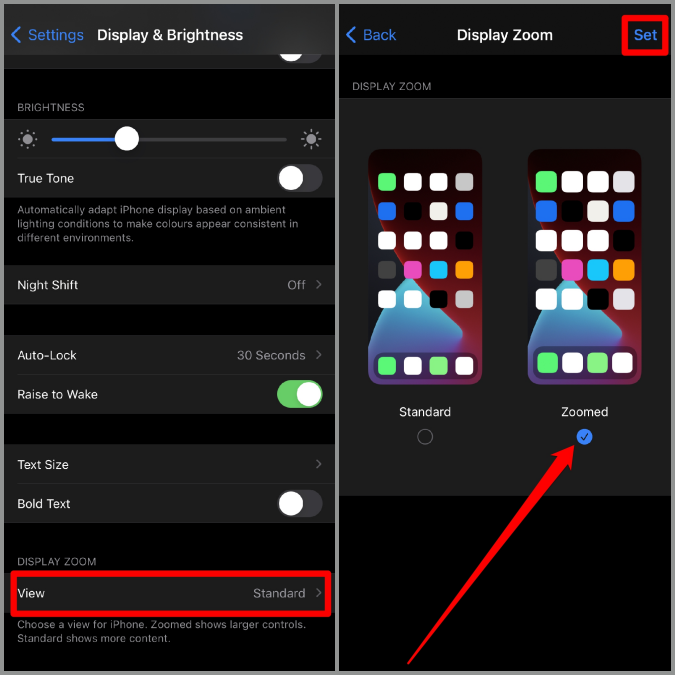
Je iPhone zal opnieuw opstarten met de nieuwe zoominstelling en alle elementen, inclusief de tekst, pictogrammen en het toetsenbord, zullen groter zijn dan voorheen. Hier ziet u hoe het standaardweergavetype eruitziet in vergelijking met de ingezoomde weergave.
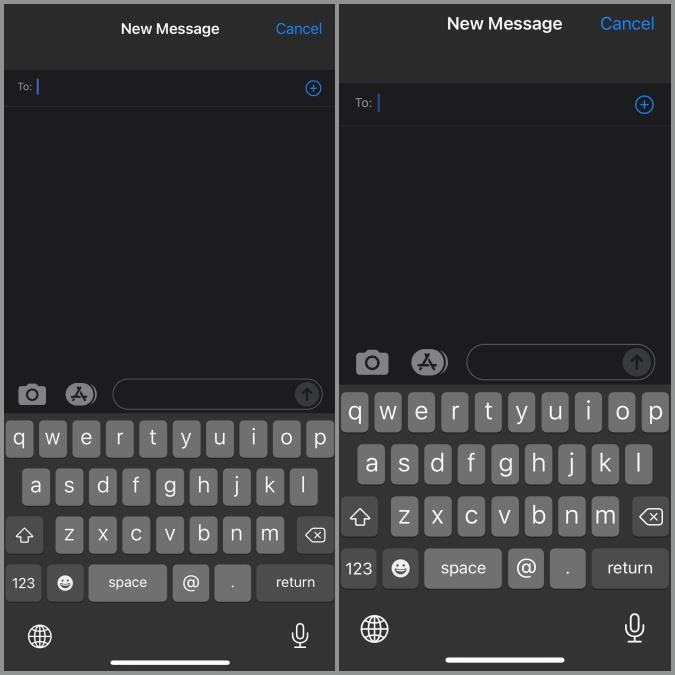
2. Gebruik apps van derden
Een andere manier om het toetsenbord op uw iPhone te vergroten, is door over te schakelen naar een andere toetsenbord-app. Er zijn tal van toetsenbord-apps van derden beschikbaar in de App Store, zoals ReBoard , Big Keys , Typewise , enz. die grotere toetsen bieden. Daarvan lijkt ReBoard de beste gratis aanpasbare toetsenbord-app voor je iPhone.
Je kunt de Reboard-app downloaden en installeren vanuit de App Store. Na installatie kunt u als volgt het standaardtoetsenbord op uw iPhone wijzigen.
1. Open de app Instellingen op je iPhone en ga naar Algemeen > Toetsenbord > Toetsenborden > Nieuw toetsenbord toevoegen .
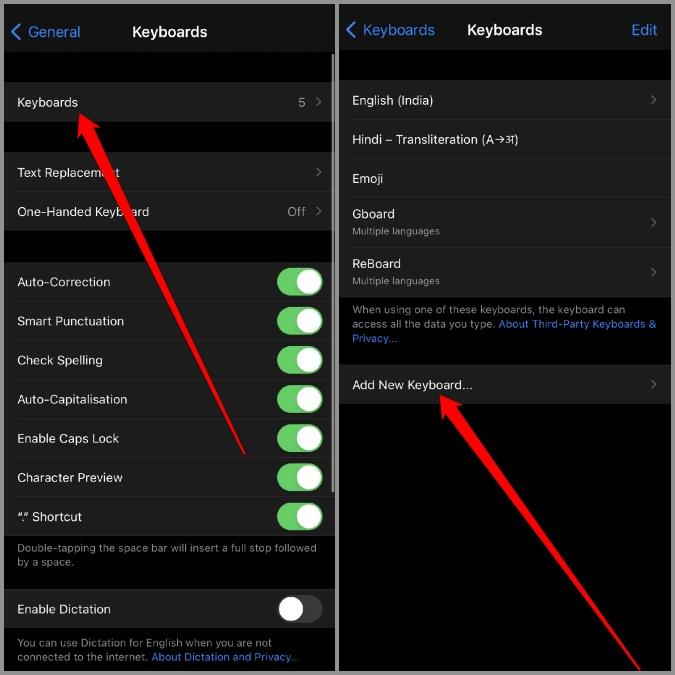
2. Selecteer hier onder Toetsenborden van derden ReBoard en tik op Gereed .
3. Open nu een app die een toetsenbord gebruikt. Tik op het wereldbolpictogram linksonder en selecteer ReBoard in het pop-upmenu dat verschijnt.
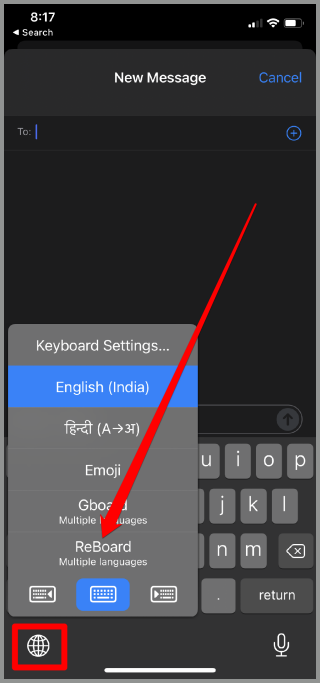
Als je eenmaal bent overgeschakeld naar het ReBoard als het standaardtoetsenbord op je iPhone, kun je als volgt het formaat vergroten.
1. Open het ReBord-toetsenbord en tik op het tandwielpictogram in de onderste rij.
2. Tik vervolgens op het + (plus) teken naast Toetsenbordgrootte en de grootte van het toetsenbord wordt groter.
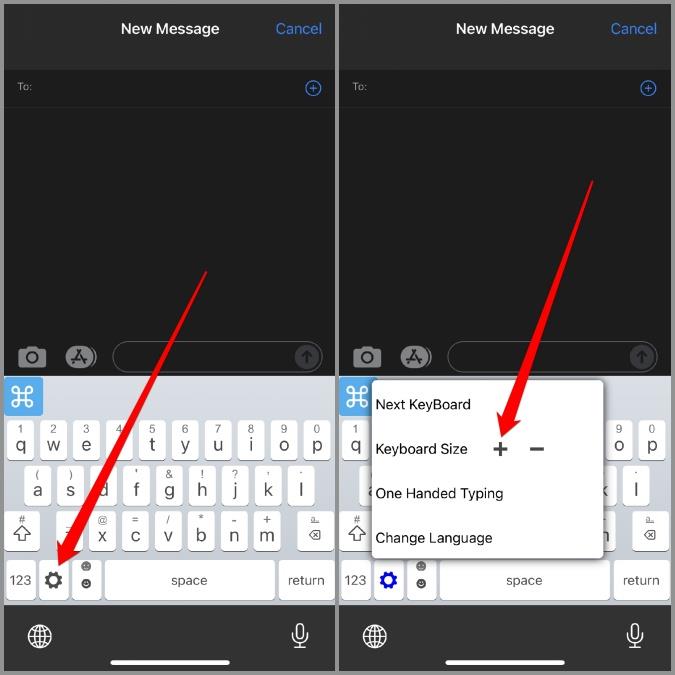
Zo ziet het grotere toetsenbord eruit in vergelijking met het standaard toetsenbord.
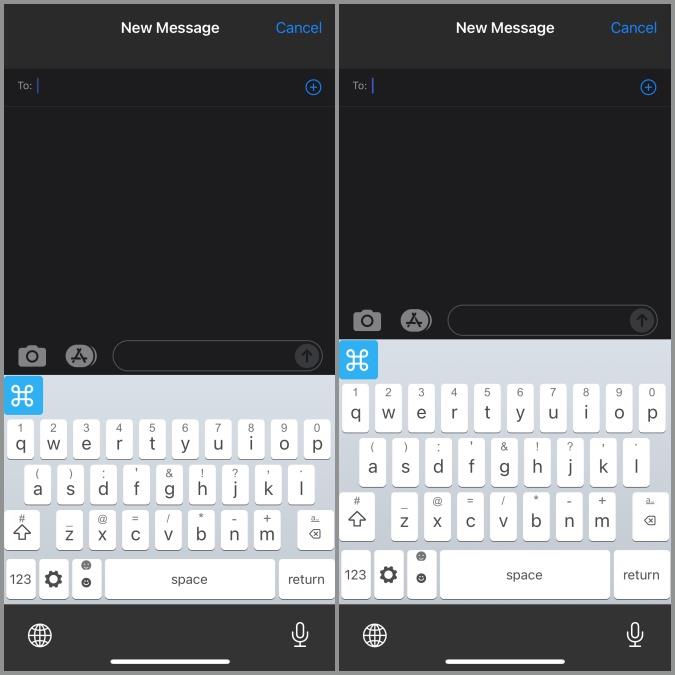
Nu kunt u probleemloos genieten van de grotere toetsenbordknoppen op uw iPhone. Als u besluit terug te keren naar de standaardgrootte, hoeft u alleen maar opnieuw op het tandwielpictogram te tikken en op het X - teken naast de toetsenbordgrootte te tikken.
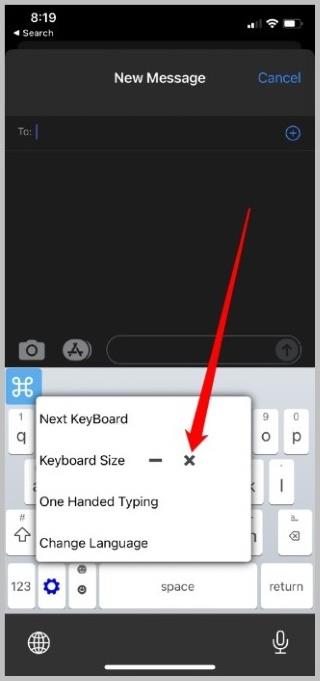
Hoe iPhone-toetsenbord kleiner te maken
Als je een van de grotere modellen van de iPhone gebruikt en kleine handen hebt zoals ik, kan het standaardtoetsenbord soms te groot lijken voor comfort. Gelukkig kun je het iPhone-toetsenbord ook kleiner maken met de onderstaande methoden.
1. Probeer de modus met één hand
Waarschijnlijk is de eenvoudigste manier om uw toetsenbord kleiner te maken, door de modus voor één hand op uw iPhone-toetsenbord in te schakelen. Hier is hoe.
1. Start een app die het toetsenbord gebruikt, zoals berichten, om het toetsenbord te starten.
2. Houd nu het wereldbolpictogram onder uw toetsenbord ingedrukt en kies de linkshandige of rechtshandige lay-out.
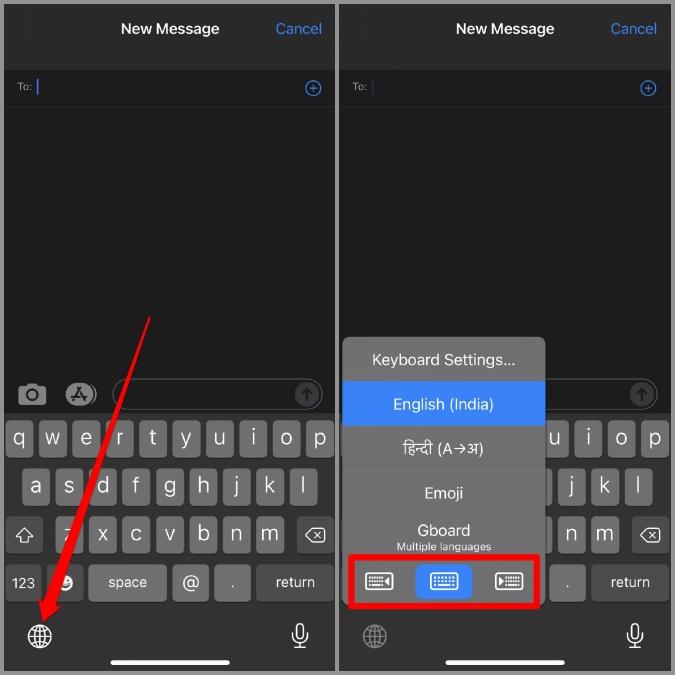
Dat is het. Nu blijft de grootte van het toetsenbord hetzelfde, maar de toetsen op het toetsenbord van je iPhone zullen kleiner worden, waardoor je zelfs met één hand gemakkelijker kunt typen.
2. Gebruik een app van derden
Er zijn slechts een handvol toetsenbord-apps die een kleiner toetsenbord voor de iPhone bieden. De ReBoard-app die we eerder noemden, stelt ons ook in staat om de grootte te verkleinen om kleinere handen tegemoet te komen. Nadat u de ReBoard-app uit de App Store hebt geïnstalleerd en ingeschakeld, leest u hier hoe u het toetsenbord op de iPhone kunt verkleinen.
1. Open het ReBord-toetsenbord en tik op het tandwielpictogram in de onderste rij.
2. Tik vervolgens op het – (min) teken naast Toetsenbordgrootte, en de grootte van het toetsenbord zal afnemen.
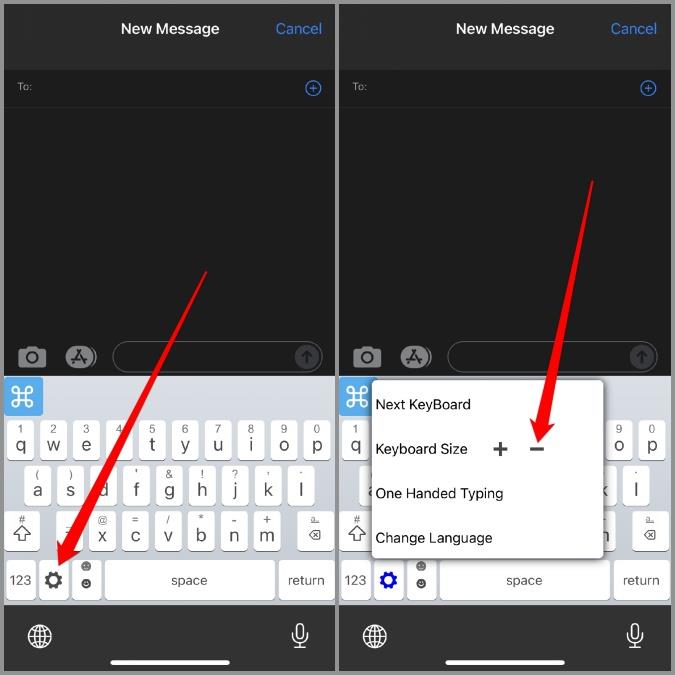
Zo ziet het kleinere toetsenbord eruit in vergelijking met het standaard toetsenbord.
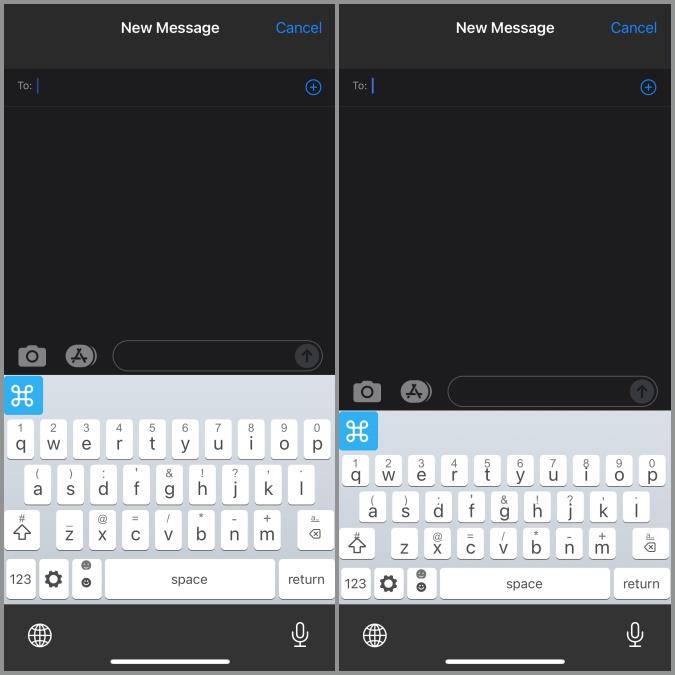
Nogmaals, als u besluit terug te keren naar de standaardgrootte, tikt u nogmaals op het tandwielpictogram en tikt u op het X - teken naast de toetsenbordgrootte.
Veelgestelde vragen
Hoe de taal op het iPhone-toetsenbord wijzigen?
Uw iPhone-toetsenbord is vooraf geladen met ongeveer 80 vreemde talen. U kunt naar elk van deze talen overschakelen door naar Instellingen > Algemeen > Toetsenbord > Toetsenborden > Nieuw toetsenbord toevoegen te gaan . Selecteer een nieuwe taal uit de lijst en tik op Gereed .
Hoe verberg/verklein ik het toetsenbord op mijn iPhone?
U kunt het toetsenbord op de iPhone eenvoudig verbergen of minimaliseren door uw vinger van boven het tekstinvoervak naar beneden te schuiven.
Hoe toetsenbordgeschiedenis op iPhone te verwijderen?
Als u het standaardtoetsenbord op de iPhone gebruikt, kunt u de toetsenbordgeschiedenis verwijderen via de app Instellingen . Ga hiervoor naar Algemeen> Reset> Toetsenbordwoordenboek resetten en tik op Woordenboek resetten om te bevestigen.
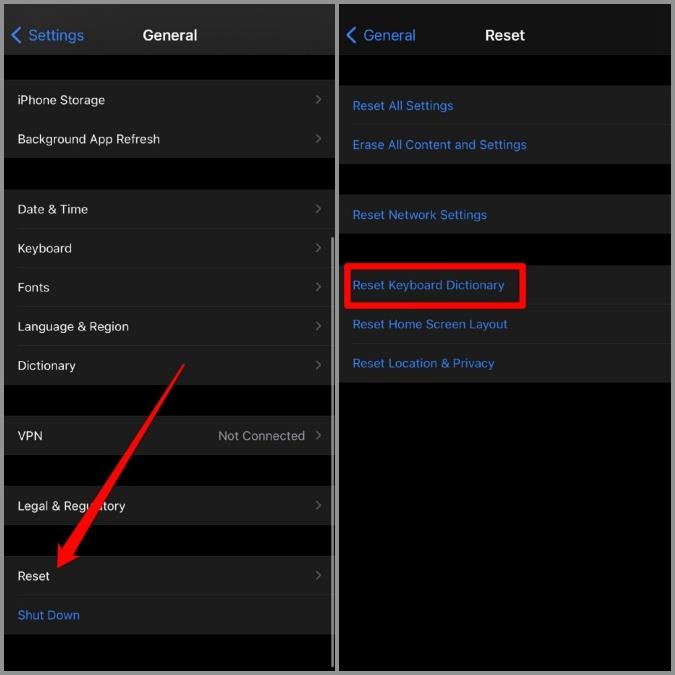
Wrap Up: formaat van iPhone-toetsenbord wijzigen
Dat is alles wat er is om het formaat van het toetsenbord op de iPhone te wijzigen. U kunt een van de hierboven genoemde benaderingen kiezen en eenvoudig het formaat van het toetsenbord op uw iPhone wijzigen. Als alternatief kunt u ook enkele van deze Bluetooth-toetsenborden proberen om uw toetsenbordervaring op uw iPhone te verbeteren.
Lees ook: 8 beste Emoji-toetsenborden voor iPhone (2021)